Gyakran az embereket érdekli, hogy hol tárolják a névjegyeket az Android-ban. Ez a kérdés elsősorban azért merül fel, mert a modern okostelefonok gyorsan elavulttá válnak. Cseréjekor gondolni kell az összes adat átvitelére a SIM-kártyáról és a készülék egészéről. A kapcsolatok gyakran sok problémát jelentenek. De ha előre felkészül a folyamatra, akkor könnyedén átviheti telefonkönyv Androidról Androidra.
Hol vannak
Először is meg kell értenie, hogy hol tárolják pontosan a névjegyeket. Itt találhatóak szöveges fájl vagy valamilyen adatbázisban? A további intézkedések a kérdésre adott választól függenek.
Hol tárolják a névjegyeket az Android? A felhasználók ezt állítják ezt az információt található az SQLite adatbázisban. Kezdetben itt tárolják a kapcsolatokat. Átvihetők SIM-kártyára vagy memóriakártyára. Tehát a telefonkönyv mindig a tulajdonosánál lesz.
Címtárkeresés
Csak annyit kell tennie, hogy megtaláljuk mobil eszköz mappa a vonatkozó adatokkal. Hol tárolják a névjegyeket az Android? Ezeket a Contacts.db vagy a Contacts2.db dokumentumban találják meg. Mobil eszközön kell őket megkeresnie. 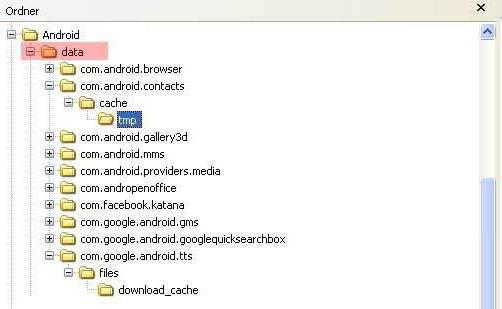
Hol tárolják a névjegyeket az Android? A telefonkönyv készülékről történő másolásához meg kell találnia a korábban említett dokumentumot. Az adatkönyvtárban található. Meg kell nyitnia a következő mappaláncot:
- adatok (2-szer);
- com.android.providers.contacts;
- adatbázisok.
Ezután az utolsó mappában meg kell találnia a névjegyeket / névjegyeket2. Ez a telefonkönyv. Másolható, törölhető vagy átvihető egy másik eszközre. Általában ehhez root jogosultságokra van szükség. Például speciális programok használata. Közöttük az iRoot és a KingRoot.
Az adatok másolásáról
Most már világos, hogy a névjegyek hol vannak a megfelelő dokumentumban, általában a telefonkönyv másolásához. könnyebb, mint amilyennek hangzik. Különösen akkor, ha ugyanazon operációs rendszer épít.
A telefonkönyvet a következőképpen másolhatja át egy SIM-kártyára vagy egy Flash-kártyára:
- Nyissa meg a mobiltelefon „Névjegyek” menüjét.
- Nyissa meg a beállításokat. Egyes telefonmodellekben válassza az "Speciális" menüpontot.
- Válassza az "Importálás / exportálás" lehetőséget. Kattintson az adott műveletért felelős sorra.
- Adjon meg helyet az adatok importálásához vagy exportálásához. Általában a SIM-kártyáról vagy a memóriakártyáról beszélünk.
Ez a legegyszerűbb megoldás. Tudva, hogy hol tárolják a névjegyeket az Androidon, másolhat adott fájl telefonkönyvet egy számítógép segítségével, és helyezze át a kívánt könyvtárba az új eszközön. Ezen kívül különféle programok és alkalmazások léteznek a névjegyek továbbítására. A modern felhasználók körében azonban gyakran használják az adatok szinkronizálását a Google-lal. Ez a technika segít, hogy ne gondoljon arra, hogy hol tárolja a névjegyeket az Androidon. Ha e-mailt küld a Google-on, szinkronizálhatja az adatokat root jogok nélkül, vagy kereshet a mobiltelefon telefonkönyvében. 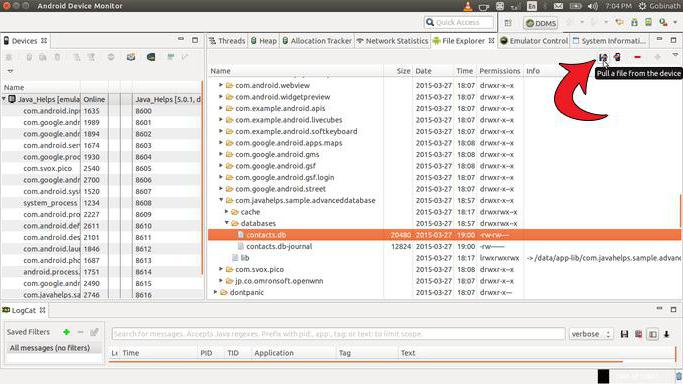
Ebben az esetben a műveletek a következő algoritmusra csökkennek:
- A régi Android telefonon lépjen a "Beállítások" - "Fiókok" menübe a Google-ba való bejelentkezéshez. Jelölje meg a "Névjegyek" szakaszt, amikor e-mailt ír be a "Szinkronizálás" szakaszba.
- Jelentkezzen be a Google-ba új telefonján. Ez automatikusan szinkronizálja a névjegyeket.
Hol lehet "keressen" névjegyeket az androidon
Tehát az android eszközökön lévő névjegyeket egy speciális /data/data/com.android.providers.contacts/databases/ könyvtárban tárolják, amelyben található a Contacts.db nevű fájl. / data / egy speciális mappa, ahol általában a felhasználó által telepített alkalmazások és a személyes beállítások találhatók. A fenti fájl elolvasásához root jogokat kell szereznie. A root jogok a felhasználók számára a jogot biztosítják operációs rendszer moduljának (ebben az esetben az Android operációs rendszernek) verziója, csak fájlok törlése, másolása, módosítása (akár a rendszerfájlok is) és így tovább. E jogok megszerzésének módja az egyes eszközökön eltérő. Elegendő lesz, ha valaki telepít egy speciális alkalmazást, de valakinek szüksége lesz rá speciális program. A lényeg az, hogy ezen jogok nélkül a contact.db fájl. nem olvasható.
Miért kell tudnia, hogy hol tárolja a névjegyeket a telefonján
Miért tudja, hol tárolja a névjegyeket az androidban? Meglehetősen egyszerű választ talál erre a kérdésre. Például, a telefon meghibásodott (ami nem olyan ritka), de mégis belső memória továbbra is rendesen működhet, lehetővé téve a felhasználó számára, hogy névjegyeit exportálja új telefon. Vagy tudva, hogy a névjegyfájl hol található, konfigurálhatja a szinkronizálást az otthoni számítógéppel (ezt megteheti az SSH szerver használatával). Ezután meghibásodás esetén a névjegyzéket közvetlenül a számítógépen keresztül tekintheti meg. Ebben az esetben nem kell kitalálnia, hogyan - PC-n ez kényelmesebb.
Ezen felül szinkronizálhatja az android eszközökön tárolt névjegyeket a Gmaillel. Ehhez meg kell találnia a „Fiókok” elemet a telefon menüjében, és oda kell helyeznie egy pipát a „auto-sync” névvel szemben lévő sorral szemben. Ezt az eljárást követően a kapcsolattartók megjelennek a felhasználó e-mailben. Váratlan helyzetek esetén mehet read Gmailegy adott eszközhöz hozzárendelve, és megnézheti az összes ott található kapcsolatot.
Általában véve a névjegyekkel való együttműködés az Androidon egyszerû és bonyolult. A helyzet az, hogy a legtöbb ember a gyártó által telepített alkalmazásokat használja, és ezek egyaránt lehetnek szabványosak az Android szállítás során, és a programok márkás héjak részeként is. Tehát kezdetben az általános helyzetet az egyik példán át vesszük figyelembe.
Az Android névjegyek azonos nevű alkalmazásban vannak. A Google OS rendszerhéj-fejlesztői általában az első kezdőképernyőre viszik, tehát nem nehéz megtalálni.
A Névjegyek alkalmazás felülete egyszerű és intuitív. Tetején található a Telefonkönyv-források menüje, keressen és hozzon létre új kapcsolattartó ikonokat, valamint maga az alkalmazás menüje.
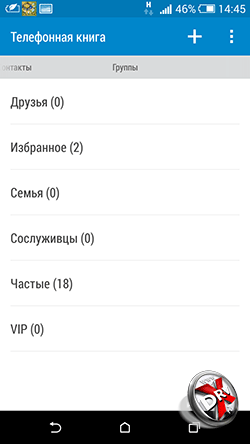
Jobbra és balra görgetve gyorsan léphet a névjegycsoportokhoz, a képernyőhöz gyorstárcsázás és még a hívásnaplót is.

A telefonkönyv forrásmenüjével kiválaszthatja, hogy hol jelenjen meg a névjegyek az alkalmazásban. Vannak lehetőségek: SIM, Skype és más azonnali üzenetküldők, könyvelés google nyilvántartások és valójában az eszköz telefonkönyve. A felhasználó bejelölheti vagy eltávolíthatja az egyes források melletti négyzeteket. Hasznos tipp: ha bosszantja, akkor az Android húzza fel e-mail címek, megpördíti a skype-t, és rendetlensé teszi a telefonkönyvet, majd húzza ki a megfelelő forrást.
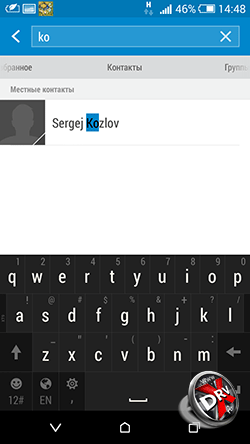
A névjegyek keresése az alkalmazásban automatikusan kiválasztódik. A megfelelő ember megtalálásához nem szükséges teljes nevét beírni. Elegendő az első betűket megadni, és az alkalmazás kiválasztja az összes egyezőt.
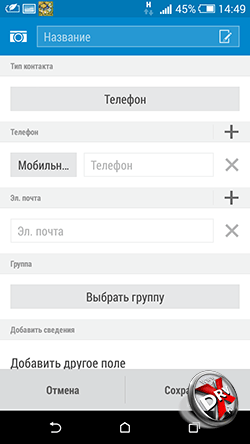

Partner létrehozásakor a felhasználó kiválasztja a helyét, majd megjelöli a számot (6 lehetőség közül választhat), e-mailt. Felvehet névjegyet a csoportba. Ezenkívül minden kapcsolattartó számára további mezőket is megadhat: a születésnapi eseménytől vagy más jelentős eseménytől egy önkényes jegyzetig.
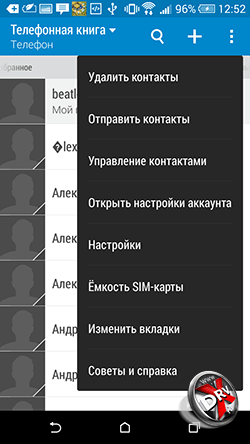

Az alkalmazásmenü nyolc elemet tartalmaz. Néhányan később fogunk lakozni. A beállítások elsősorban a kapcsolatok megjelenítésének módjára vonatkoznak. Beállíthatja a szinkronizálást a fiókokkal, megnézheti a SIM-kártya kapacitását, és kiválaszthatja a bal és jobb oldali görgetéskor megjelenő lapokat is.
A névjegyek átvitele az Android rendszerről az Androidra
Az iOS-től eltérően az Android alapértelmezés szerint a natív lehetőségek széles választékát kínálja a névjegyek átvitele egyik eszközről a másikra.
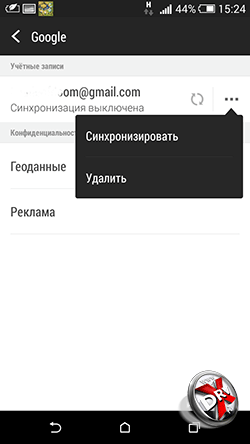
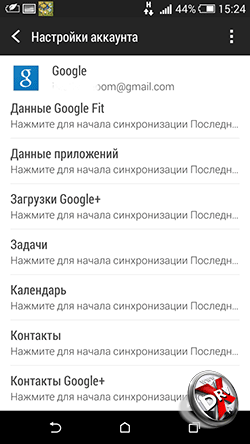
Minden Android okostelefon hozzá van kötve számla Google. Névjegyek átvitele innen google segítségével, csak ellenőrizze, hogy a névjegyek szinkronizáltak-e a google profil és gmail. Ehhez lépjen a Beállítások - Fiók és szinkronizálás - Google - Gmail elemre. Ezután kattintson a fiók nevére, és válassza a Névjegyek lehetőséget. A korábban elvégzett beállításoktól függően automatikusan, vagy megnyomva szinkronizálódnak. Továbbá az új eszközön elegendő ugyanazt a műveletet elvégezni, hogy az érintkezők megjelenjenek rajta. Fontos, hogy a modulok csatlakozzanak az internethez.

A névjegyeket az Androidról az Androidra is átviheti SIM-kártya vagy VCard-fájl használatával. Ehhez a Névjegyek alkalmazásban lépjen a Menü - Névjegyek kezelése - Névjegyek importálása / exportálása menüpontra. Itt exportálhat névjegyeket SIM-kártyára, memóriakártyára vagy telefonmemóriába.
Ezután behelyezi a SIM-kártyát az új telefonba, ahol átrendezheti a memóriakártyát. Az új eszközön ugyanazokat a műveleteket hajtják végre, csak az Exportálás helyett az Importálás lehetőséget kell kiválasztani a megfelelő helyről.
Ha a felhasználó exportálta a névjegyeket a telefon memóriájába, akkor a VCard fájlt onnan kell továbbítania. Ezt megteheti a telefonok számítógéphez történő csatlakoztatásával - leginkább android telefonok meghatározva cserélhető meghajtókvagy e-mailen küldje el magának (de logikusabb a fentiekben ismertetett Gmail-szinkronizálást használni), vagy pedig Bluetooth-on küldjön. Ezután az új telefonon meg kell ismételnie a névjegyek importálására már ismertetett lépéseket.
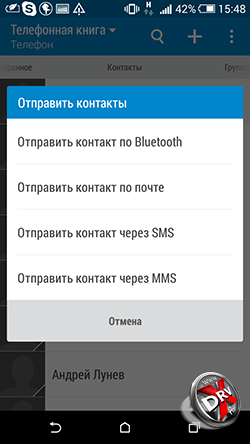
A névjegyeket telefonról telefonra továbbíthatja a Bluetooth használatával. Igaz, hogy ez a módszer csak kis számú lemeznél alkalmazható - és mivel legfeljebb 10 darabot küldhet. Ehhez lépjen a Névjegyek alkalmazás menübe, és válassza a Névjegyek küldése lehetőséget. Akkor zászló szükséges nyilvántartások majd válassza a küldési módot - a Bluetooth. Először létre kell hoznia egy Bluetooth kapcsolatot a telefonok között.
A Névjegyek küldése elem lehetővé teszi, hogy küldje el őket emaila sMS-sel vagy MMS, de ezek a módszerek nem relevánsak, ha a névjegyeket telefonról telefonra továbbítják.
Névjegyek átvitele az iPhone készülékről az Androidra
Kétféle módon vihetjük át a névjegyeket az iPhone-ról az Androidra: szinkronizálhatjuk a Gmaillel és használhatunk egy VCard fájlt. Mindkettő némi erőfeszítést igényel.

Alapértelmezés iPhone névjegyek szinkronizálás az iClouddal. A szinkronizálást át kell kapcsolnia a Gmailre, és nem szabad elveszítenie a telefonkönyvet. Ehhez lépjen az iPhone készülékbe a Beállítások - Mail, címek, naptárak - Fiókok / iCloud menüben, és kapcsolja ki a Névjegyek szinkronizálását. Megjelenik egy felugró ablak. Ebben ki kell választania a "Hagyja a telefonra" lehetőséget. Tehát mentjük a névjegyeket az iPhone-ba. Ha másik opciót választ, akkor az iPhone készülékről származó névjegyek törlődnek.
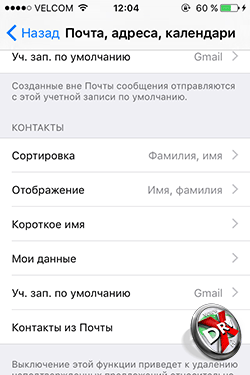
Most be kell állítania a Gmailt az iPhone kapcsolatok alapértelmezett fiókjává. A beállításokat a Beállítások - levél, címek, naptárak szakaszban hajthatja végre. A Névjegyzék alpontban az egyik utolsó lesz az Alapértelmezett fiók. Ki kell választania az elemet, és meg kell jelölnie a Gmailt. Egy idő után a névjegyeket szinkronizáljuk a Gmaillel. Ha már vannak névjegyei, akkor másolatot készíthetnek.
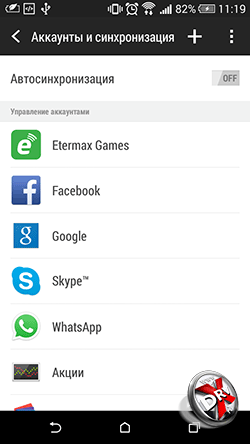
Ezután aktiválnia kell Gmail-fiókját az Androidon. Egy idő után a névjegyek megjelennek a telefonon. Ha ez nem történik meg, akkor a Névjegyek alkalmazás forrásmenüjében meg kell keresnie, hogy melyik forrást aktiválják. Lehet, hogy Gmail-fiókja nincs ellenőrizve. Szükség lehet a szinkronizálás kényszerítésére is. Ez a Beállítások - Fiók és szinkronizálás - Google - Gmail menüpontban történik.
A névjegyek iPhone -ról Androidra történő átviteléhez használhatja a VCard fájlt. Csak iCloud-ban hozhat létre fájlt. Ezért mindenekelőtt ellenőriznie kell, hogy a kapcsolatok szinkronizálva vannak-e a felhővel.
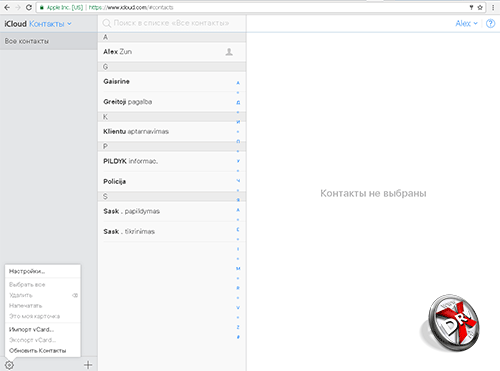
VCard fájl létrehozásához az összes névjegyet ki kell választania a ctrl-AWindows vagy a Command-A segítségével Mac-en, az iCLoud webalkalmazás beállítások menüjében található a vCard exportálása elem. Mentse a fájlt a merevlemezre vagy a flash meghajtóra. Bármilyen kényelmes módon írja be az Android készülék memóriájába.
További intézkedések, amelyeket már leírtunk. A Névjegyek alkalmazásban át kell mennie a Menü - Névjegyek kezelése - Névjegyek importálása és exportálása lehetőségre, válassza a Névjegyek importálása, majd a VCard fájl helyét - a telefon memóriájában vagy az SD-kártyán. A Névjegyek alkalmazás felülírja a fájl összes adatát az eszköz memóriájába.
A VCard fájlt nem mentheti Android telefonjára, hanem importálhatja a névjegyeket a Gmailbe, majd szinkronizálhatja azt a modullal. Ehhez válassza a Gmail elemet a Gmailen, majd kattintson az Importálás elemre. A felbukkanó ablakban válassza ki az utolsó elemet. Csak az eszköz és a Gmail szinkronizálása marad.
A névjegyek átvitele a Windows Phone-ból az Android-ba
A névjegyek átvitele többféle módon történik Windows telefon Androidon. Használhat olyan alkalmazásokat, amelyek lehetővé teszik a VCard fájl létrehozását. Mivel a Windows Phone felhasználói névjegyei szinkronizálva vannak a fiókkal microsoft rekord, majd alapértelmezés szerint az Outoook.com webhelyen fognak találni, hozzáadhat egy Outlook-fiókot az Android-hoz. Végül a csv fájl segítségével átviheti a névjegyeket az Outlookból.
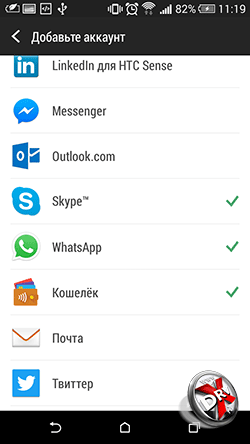
A névjegyek átvitele a Windows Phone-ból az Android-ba az Outlook.com-szinkronizációval, fiókot kell hozzáadnia a telefonhoz. Ehhez lépjen a Beállítások - Fiókok és szinkronizálás elemre, majd kattintson a + gombra. A javasolt választásból kattintson az Outlook elemre, majd adja meg a fiókadatokat és válassza ki a névjegyek szinkronizálását. -ban ezt a módszert Van néhány hátrány. Egyes esetekben az Outlook nem engedélyezi a névjegyek szerkesztését harmadik féltől származó eszközökön, ezért jobb, ha a névjegyeket „natív” formátumúvá tesszük az Androidra, ha fájljuk segítségével továbbítják őket.
Az Outlook.com webhelyen válassza az Emberek menüpontot. Ezután kattintson a Kezelés gombra, és az új menüben - Exportálás az Outlook.com és más szolgáltatások számára. A névjegyeket egy CSV-fájlba menti. Menteni kell a számítógépre.
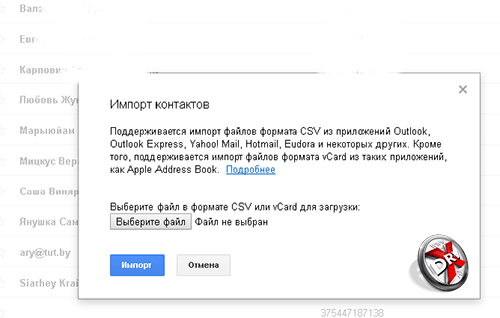
Ezután a Gmailben, a fent leírtak szerint, ki kell választania a Névjegyek lehetőséget. A menüben van Importálás elem. Ha rákattint, megjelenik egy felbukkanó menü, amelyben választania kell az importálást egy CSV vagy VCard fájlból. Végül ki kell választani a fájlt a merevlemezen, a névjegyeket feltölti a Gmailbe, majd szinkronizálja az Android-szal.
A névjegyek átvitele az Android rendszerről a számítógépre
A névjegyek átvitele az Androidról a számítógépre nagyon egyszerű. Elegendő egy VCard fájl létrehozása. Vele tudnak dolgozni microsoft programok Outlook vagy Windows névjegyek, valamint más alkalmazások.

Névjegyek exportálásához a telefon VCard fájljába lépjen a Névjegyek alkalmazásba: Menü - Névjegyek kezelése - Névjegyek importálása és exportálása, és válassza az elemet: Exportálás SD-kártyára vagy Exportálás a telefon memóriájába.
Az összes névjegyet egy VCard fájlba menti. Ezután beírható a számítógép memóriájába, és megnyitható a megfelelő programban a névjegyek kezelésére. A fájl tárolható mint mentés a számítógépen. Ez azonban nem lesz szinkronizálva az Android rendszerrel. Ezért kívánatos az Android-kapcsolatok szinkronizálása a Gmaillel.

Mellesleg névjegyeket exportálhat a Gmailből is. Ehhez válassza a menüben a névjegyek exportálása elemet. Emeket VCard fájlba is menthetjük.
Amikor megnyitja a vcard-ot windows programok Problémák merülhetnek fel a cirill ábécé megjelenítésével. A VCard kártyát alapértelmezés szerint menti az UTF-8 kódolás, míg a Windows a Windows-1251 rendszert használja, legújabb verziók A Microsoft OS kibővítette az Unicode támogatást. Ennek ellenére, ha továbbra is fennáll a probléma, akkor a fájlt bármilyen szövegszerkesztőben, például a Notepad 2-ben meg kell nyitnia, amely támogatja a kódolás megváltoztatását. Cserélje ki és mentse. Valójában a VCard egy egyszerű szöveges fájl.
Szinkronizálja az Android névjegyeket a Google-lal
Az Android névjegyeket alapértelmezés szerint szinkronizálja a Gmail és a Google, ha a megfelelő fiókot hozzáadja a telefonhoz. És fiók nélkül lehetetlen az Android teljes körű használata.
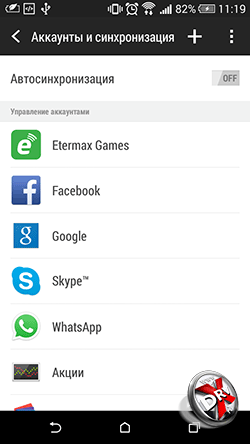
Fiók hozzáadásához ugorjon a Beállítások - Fiókok és szinkronizálás elemre. Kattintson a Plus elemre itt, és válassza ki a listából a Google-t. Ezután adja meg a fiók adatait, vagy hozza létre.
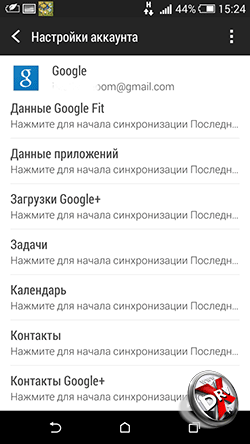
A Google elem megjelenik a hozzáadott fiókok listájában. Ha belemegy, akkor lesz egy név postafiók «Ххххх@gmail.com». Fiók kiválasztásával manuálisan elindíthatja a különféle adatok és google szolgáltatások. A kapcsolatok a lista legelején vannak.
A Beállítások - Fiókok és szinkronizálás menüpont legfelsõ részén található az Automatikus szinkronizálás kapcsoló. Ha aktiválja, akkor az összes fiók automatikusan szinkronizálásra kerül. Ha ki van kapcsolva, akkor a szinkronizálást manuálisan kell elindítani, a fenti bekezdésben leírtak szerint.
Névjegyek importálása az Androidon
A névjegyek importálása az Androidon meglehetősen egyszerű.
A Névjegyek alkalmazásban át kell mennie a Menü - Névjegyek kezelése - Névjegyek importálása és exportálása lehetőségre.

Megnyílik egy menü, amelyben három lehetőség létezik a névjegyek importálására. Importálás a SIM-ről. Ki kell választania, ha átírja a névjegyeket a SIM-kártyáról a telefon memóriájába. Az sSD-krata importálása és az Importálás a telefon memóriájából lehetőséget kell választani a névjegyek átírására a névjegyfájlokból, például a VCardból. Az Androidnak nem kell megadnia a névjegyfájl helyét. Maga a rendszer megtalálja az összes támogatott fájlt, és felajánlja, hogy válassza ki azt, amelyből az adatokat importálni fogja.
Ha nincs fizikai lehetőség a telefon csatlakoztatásához a számítógéphez a VCard fájl telefonra való írásához, akkor azt postai úton, Bluetooth-on lehet elküldeni, felhőbe helyezni, majd letölteni az eszközre.
A névjegyek importálása az Androidon az alkalmazáson keresztül lehetséges Google Névjegyek. A Gmail segítségével érheti el. Az Speciális menüpontban válassza a Névjegyek importálása lehetőséget. Továbbá, ha a névjegyeket át kell adni az Androidra, elegendő a névjegyek szinkronizálása a Gmaillel.
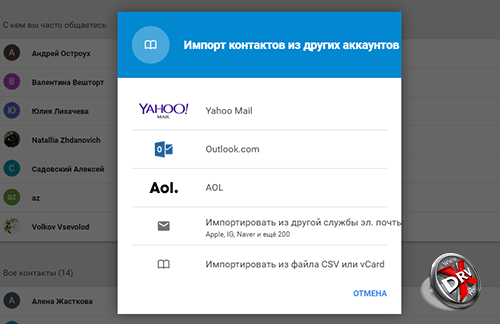
az új verzió A Gmail importálása a További részben található, nem pedig a Speciális részben. Támogatja a névjegyek importálását a Yahoo, az Outlook, az AOL és mások közül is. Ezért ha a névjegyeket szinkronizáljuk más e-mail szolgáltatásokkal, akkor közvetlenül innen vehetjük fel őket. Elegendő, ha megadja az adatokhoz való hozzáférést a levélhez. Igaz, a Google figyelmezteti, hogy számos szolgáltatás esetében a névjegyek importálásának funkcióját harmadik fél fejlesztõinek költségén valósítják meg, tehát mindenkinek saját maga kell eldöntenie, hogy hitelesítési adatait harmadik fél szolgáltatókra bízza-e.
Hol vannak az Androidon tárolt névjegyek?
Az Android rendszerben lévő névjegyeket a Contacts.db vagy Contacts2.db fájl tárolja. Ez egy SQLite adatbázis. Az interneten könnyen megtalálható olyan szoftver, amellyel el tudja olvasni az ilyen fájlokat. Magukat a fájlokat azonban nem olyan könnyű megtalálni.
Ahhoz, hogy hozzájuk férjen, root jogosultságokkal kell rendelkeznie. Ha nincsenek ott, akkor a felhasználó egyszerűen nem fogja látni ezt a fájlt, sem azt a mappát, amelyben az adatbázis található. Csak gyökérjogosultságokkal lehet elérni az Android / data / data / com.android.providers.contacts / adatbázisok / címet, ahol a kapcsolattartó fájlok találhatók.
Névjegyek exportálása az Android rendszerről
A Névjegyek alkalmazás beépített funkcionalitásával exportálhat névjegyeket az Android rendszerből.
Az alkalmazás menüben válassza a Névjegyek kezelése elemet, majd a Névjegyek importálása és exportálása elemet. Három lehetőség van az exportálásra: névjegyek mentése a SIM-re, mentés memóriakártyára vagy telefon memóriájába. A memóriakártyára vagy a telefon memóriájába mentéskor a névjegyeket egy VCard fájlba exportálják, majd felhasználhatják névjegyek importálására mind az Android, mind az iOS rendszeren, e-mail szolgáltatásokban, felhőben, asztali alkalmazásokban.
Az Android névjegyek visszaállítása
A probléma megoldása attól függ, hogy a névjegyeket szinkronizálták-e a Gmaillel, vagy készítették-e a VCard biztonsági másolatát.
Ha névjegyeit szinkronizálták a Gmaillel, akkor elegendő egyszerűen szinkronizálni őket a telefonjával. Előfordulhat azonban, hogy a névjegyeket véletlenül törölték egy Android okostelefonról. Szinkronizálódott a Gmaillel, és ott a kapcsolatok is eltűntek. Nem számít.
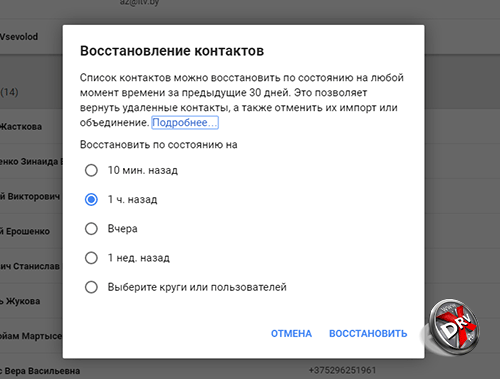
A Google legfeljebb 30 napig tárolja a kapcsolatokat. A Gmailben a Speciális / Álló részben válassza a Névjegyek visszaállítása lehetőséget. Megjelenik egy menü, amelyben kiválasztja a névjegyek helyreállításának dátumát. Miután visszaállították a Gmailt, szinkronizálhatók a telefonnal.
Ha biztonsági másolat készült a VCard-ban, akkor annak visszaállításához csak töltse fel a fájlt az eszköz memóriájába vagy a memóriakártyára, és importálja a névjegyeket belőle, az előző szakaszokban leírtak szerint.
Névjegyek törlése az Android rendszeren
Számos módon törölheti a névjegyeket az Androidon, attól függően, hogy hány névjegyet kell törölnie és mennyire biztonságosan.

Egy névjegy törléséhez nyissa meg a Névjegyek alkalmazást, válassza ki a kívánt névjegyet, és kattintson rá, miközben az ujját egy ponton tartja. Megjelenik egy helyi menü, amelyben található a Törlés elem.
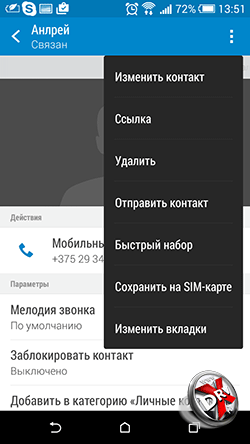
Kapcsolatba léphet és rákattinthat a jobb felső sarokban található három pontra is. Ez a kapcsolattartó menü. Van egy törlés elem is.
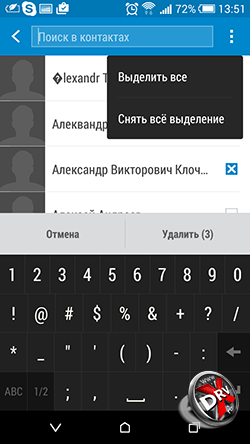
A Névjegyek törlése elem maga a Névjegyek alkalmazás menüjében található. A Névjegyek törlése gombra kattintva a felhasználó felkínálja a névjegyek listáját, amelyben megjelölheti a névjegyeket törléshez, vagy kiválaszthatja az összeset. Ezután kattintson a Törlés gombra.
Az összes telefon adatot egyszerűen visszaállíthatja. Ezt a Beállítások - Biztonsági mentés és visszaállítás menüpontban hajtja végre.
Android névjegyzék biztonsági mentése
Az Android számos lehetőséget kínál a névjegyek egyidejű biztonsági mentésére.
Az első módszer egyszerű és megbízható, de nehéz lesz naprakészen tartani a névjegyzék biztonsági másolatát. A névjegyek VCard-fájlba történő exportálásáról szól. Ennek módját lásd az Android névjegyek exportálása című szakaszban.
A második módszer a névjegyek szinkronizálása a Gmaillel. Alapértelmezés szerint gyakran engedélyezve van. A szinkronizálás kezelését a fentiekben ismertetjük.
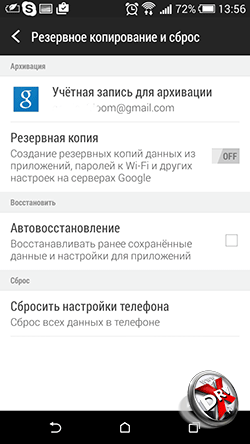
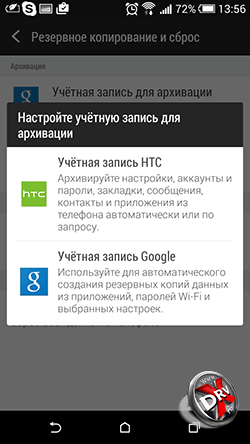
Fiók kiválasztása az Android biztonsági mentéshez
A harmadik módszer az engedélyezés mentés az egész telefonra a Google szerverein. Ez megtörtént Beállítások - Biztonsági mentés és visszaállítás. A biztonsági mentés aktiválásakor az Android másolatot készít a telefonról a Google szerverein, nemcsak a névjegyeket mentik oda, hanem az összes személyes adatot, az alkalmazás adatait stb.
Android kapcsolattartó alkalmazások
Az Android névjegyek alkalmazásának jó funkcionalitása és meglehetősen kényelmessége van, tehát a gyártó által kínált megoldásoknak nincs sok értelme, azonban néhány alkalmazást figyelembe veszünk
VCF kapcsolatok
- fejlesztő: AndloRD.
- értékelés: 4,1.
- Telepítések száma: 1 millió.
Ez az alkalmazás alternatívája a szokásos névjegyeknek az Androidról. Nem különbözik a kiterjesztett funkcionalitástól, inkább a telefonkönyv tárolásának más megközelítésében érdekes. Ha a Google Kapcsolatok az összes információt az adatbázisban tárolja, akkor a VCF kapcsolatok a vCard (vcf) fájlban vannak. Ez a fájl exportálás eredményeként szerezhető be.

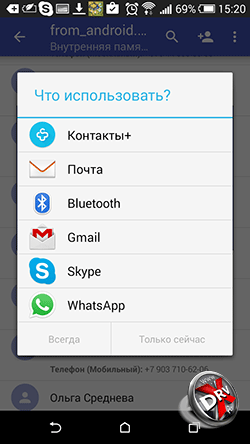
Az alkalmazás telepítésekor a meglévő vCard fájlt veszi alapul, vagy az Android telefonkönyv alapján hozza létre. Ennek eredményeként a felhasználónak mindig van az aktuális vCard fájl a telefonban. Ez szó szerint megmenthet Önt egy hirtelen rendszerösszeomlás esetén.
A kapcsolatok rendezhetők, e-mailben elküldhetők azonnali üzenetküldőkön keresztül. Sajnos az Android és egy másik vCard fájl hozzáadására szolgáló funkciók csak a fizetett verzióban érhetők el.
Névjegyek +
- fejlesztő: Kapcsolatok Plusz csapat
- értékelés: 4,1.
- Telepítések száma: 50 millió.
A kapcsolatok szórakoztatóbbá válnak. Minden névjegyet avatárokkal mutatunk be. Ez a nézet egyszerűsíti a kívánt előfizető hívását - válasszon arcokat gyorsabban. Vannak speciális keresési funkciók: nemcsak név vagy telefon, hanem e-mail, SMS stb. Segítségével is kereshet.

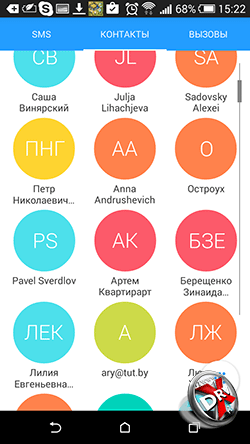


Témák és a telefonkönyvek különböző kialakítási lehetőségei támogatottak. A + névjegyzékhez tartozik egy hívásnapló és SMS is.
A névjegyeket titkosított formában tárolják.
Az alkalmazásnak külön biztonsági mentési funkciója van. Igaz benne ingyenes verzió Csak 2000 névjegyet, hívást vagy SMS-t menthet. A másolás minden információkategóriára külön van beállítva.
Névjegyek mentése a TXT-be
- fejlesztő: Viked.
- értékelés: 4,3.
- Telepítések száma: 15 ezer.
az Android névjegyek exportálható vCard formátumban. Ez az alkalmazás lehetővé teszi txt formátumban történő mentést. Az összes névjegyet, egyetlen bejegyzést vagy többet szöveges fájlba menthet.
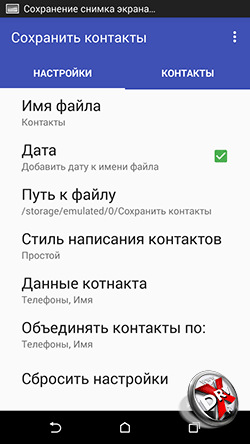
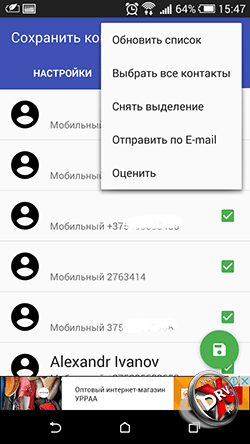
Megadhatja azt is, hogy mely mezőket mentse a fájl.
A jövőben a fájl a felhasználó belátása szerint használható. E-mailben is elküldheti.
Egyszerűbb névjegyhívás
- fejlesztő: SimplerApps
- értékelés: 4,3.
- Telepítések száma: 5 millió.
Mindenekelőtt ez a szokásos Android telefon megvalósítás alternatívája. Nem csak a telefonkönyvet támogatja, hanem a tárcsázót, a hívó fél azonosítóját és az SMS-t is. Az alkalmazásnak azonban van néhány érdekes funkciója a kapcsolatok kezelésére. A legfontosabb dolog a biztonsági mentés. Elkészítheti a névjegyek helyi másolatát, vagy mentheti az alkalmazás felhőbe. Beállíthatja az automatikus biztonsági mentést. A másolatok keresését a névjegyzékben az alkalmazás végzi automatikusan.


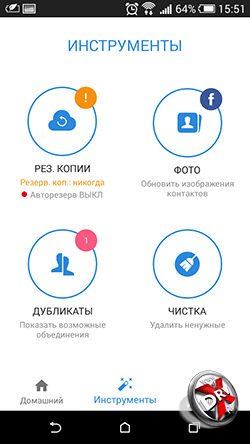
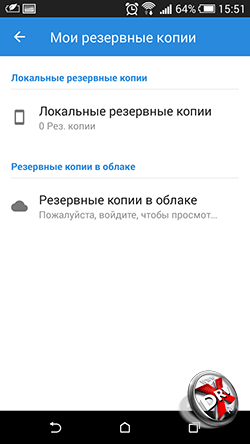
Egy másik érdekes szolgáltatás a fényképek keresése a Facebookon. Az alkalmazás a felhasználónak összehasonlíthatja barátait közösségi hálózat a névjegyzékkel, és ha vannak egyezések, akkor használja a Facebook profilfotókat a Hívófél-azonosítóhoz.
Ezen felül különféle témákat is használhat az alkalmazás interfészéhez.
SA Kapcsolatok Lite
- fejlesztő: samapp.
- értékelés: 4,0.
- Telepítések száma: 1 millió.
Alkalmazások névjegyek exportálására és importálására Excel fájlokban. Az Excel a legjobb forrás az Outlookba történő importáláshoz.
Az alkalmazás lehetővé teszi annak konfigurálását, hogy mely mezőket exportálják az Excelbe. Az összes kapcsolatmezőt átviheti, beleértve a fényképet is. Az egyetlen kivétel a kapcsolathoz rendelt személyes dallam.
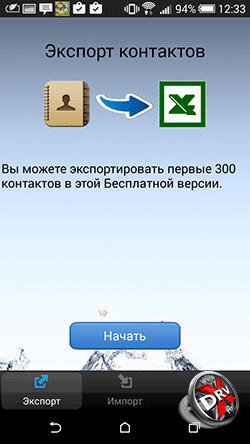
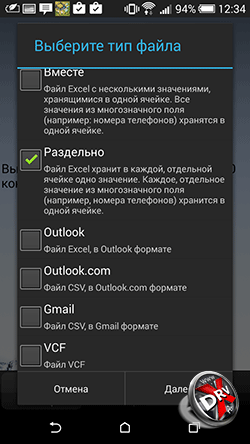
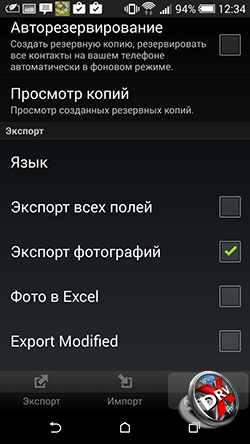
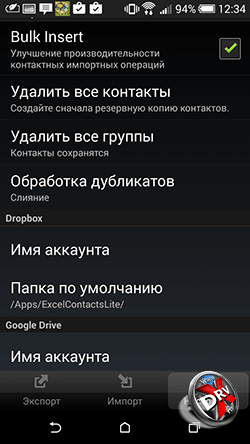
Az alkalmazás automatikusan konvertálja a kódolásokat a windows követelmények és a Microsoft alkalmazásokat úgy, hogy a névjegyekben szereplő nevek helyesen jelenjenek meg.
Az exportált fájl tárolható memóriakártyán, levélben küldhető, felhőalapú szolgáltatásokba feltölthető.
Ingyenes verzió korlátozás - csak az első 300 névjegy exportálható. Nagyobb telefonkönyvért fizetnie kell.
következtetés
A névjegyekkel való együttműködés az Android-ban jól szervezett. Gyakorlatilag nincs szükség harmadik féltől származó alkalmazások elérésére, ha elolvassa útmutatót. Az Android segítségével az összes lehetséges műveletet elvégezheti a névjegyekkel.
Ha azonban szeretne díszíteni és diverzifikálni a tárcsázót vagy a telefonkönyvet, akkor be Play piac elég alkalmazás. Igaz, hogy óvatosan kell választani őket. Még mindig a személyes adatokról szól.
2015. május 18
Hol tárolják a névjegyeket az Androidon?
Megjegyzések: 0
Az okostelefonok egyik legérzékenyebb helye a névjegyzék. Az információszivárgásnak van kitéve. Ezért fontos ismerni azt a helyet, ahol ezt a jelentős információt tárolják. Az Androidon van egy Contacts.db nevű fájl.
Ha ez nem létezik, akkor léteznie kell egy hasonló fájlnak - contact2.db. Az Android kapcsolattartói az /data/data/com.android.providers.contacts/databases/ könyvtárban vannak tárolva., itt tárolódnak az összes névjegyek.
Néhány esetben esetek vannak a kapcsolatokhoz.
Tegyük fel, hogy egy okostelefon meghibásodik, de a memória továbbra is működik, ebben az esetben az összes név mozgatható az Android készülékről. Ha a Google szerverrel való együttműködés nem ösztönzi a bizalmat, automatikusan az SSH szerver segítségével konfigurálhatja az összes okostelefonról az asztali számítógépre készített névjegyzék biztonsági másolatát.
A névjegyek mozgatásának legjobb módja az Androidról egy helyhez kötött alkalmazás, amely sikeresen megbirkózik mind a névjegyek letöltésével, mind az átvitelével, miközben a VCard formátummal dolgozik.




